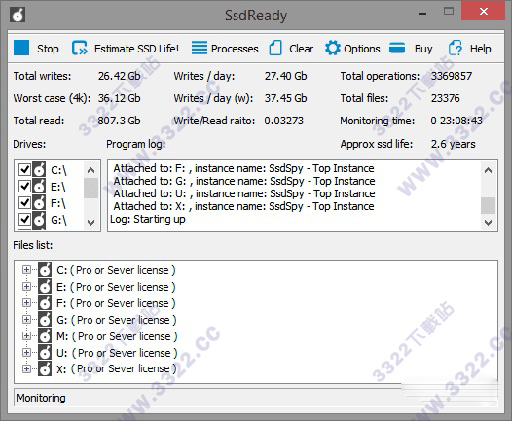
安装教程
1、从知识兔下载完软件压缩包资源之后,将其解压出来,会得到一个名为“ssdready”的文件夹,将其打开,里面有一个名为“ssdready”的可运行程序文件,双击打开运行它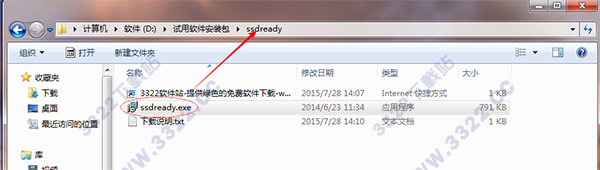
2、运行之后就会出现软件的安装向导了,关于第一个窗口的提示我想不必做过多的解释了吧?知识兔直接点击下一步
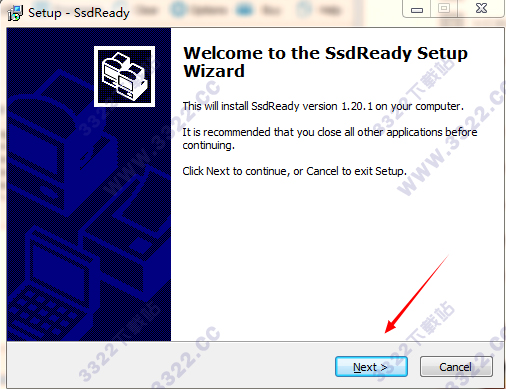
3、接下来是一份关于软件安装使用的协议,在这里看到知识兔除了接受这条协议以外,再要不就是选择取消,这意味着如果知识兔要进行安装使用这款软件的话,那就必须是要接受这个协议的,知识兔点击“i accept the agreement”进入下一步的安装步骤吧
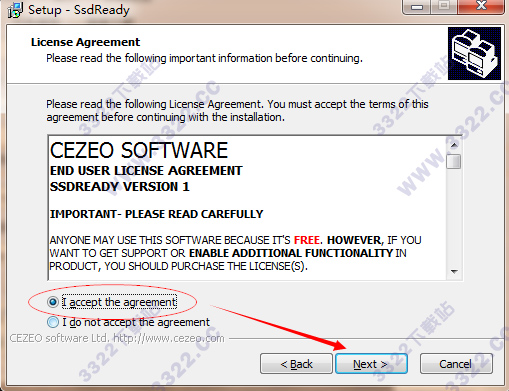
4、就会出现一个窗口的提示,不必做过多的解释,知识兔直接点击“Next”
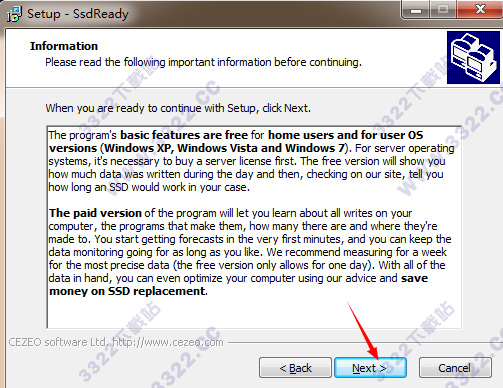
5、之后是关于软件的安装文件释放位置的配置,在这里知识兔小编要给大家科普一个小知识,由于在国内大多数用户在安装电脑系统时都是将操作系统安装在C盘盘符下的,那么C盘即为系统盘,所以C盘系统盘内不宜存放过多的软件程序,否则你的电脑系统将会越来越卡,越来越慢,所以在这一步,知识兔点击“Browse...”按钮,即可更改软件的安装目录,使其不会默认的安装在C盘系统盘,路径自定义完成之后,知识兔就可以点击“Next”按钮,开始进行下一步的安装步骤了
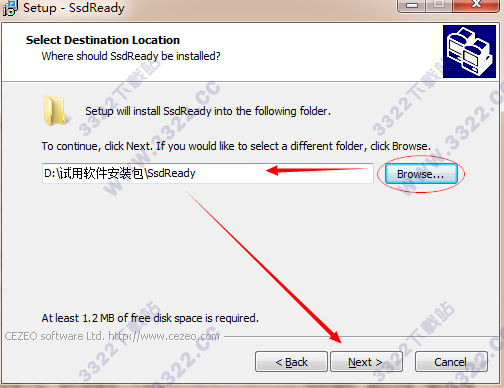
6、这一步是选择软件目录名,默认即可,直接点击“Next”
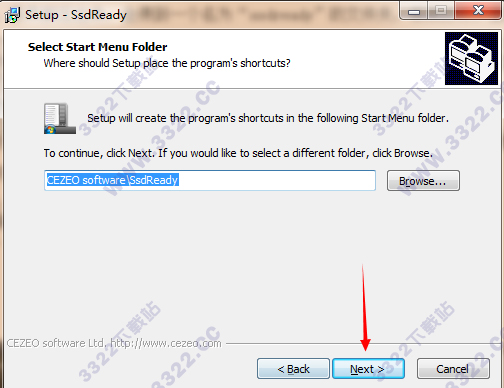
7、接下来会有一个关于软件是否安装桌面快捷方式的选项,知识兔将复选框“Creat shortcut on desktop”勾上,即可在电脑桌面上创建快速启动快捷方式,如果不勾上则不创建桌面快捷方式,知识兔小编在这里推荐大家都勾选上,方便日后启动程序,然后“Launch SsdReady after installation”的复选框千万不要勾上!!!因为知识兔用不上,也没必要在开始菜单创建一个快速启动项,浪费系统资源
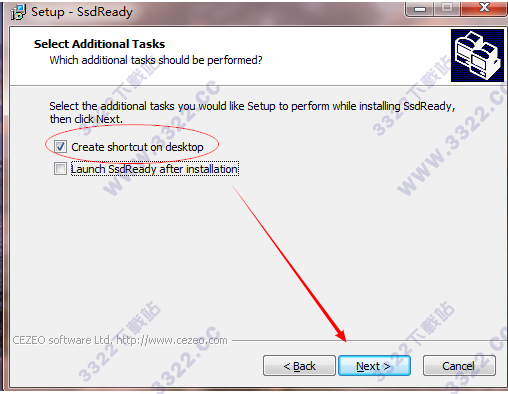
8、接下来是关于一个软件的插件,知识兔小编不介意安装,没什么用,选择“Do not dose the applications”然后点击“Next”
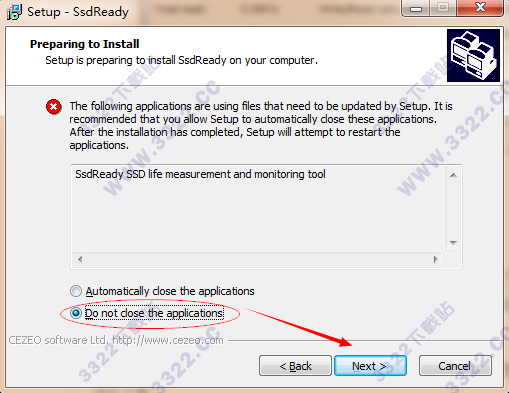
9、接下来就请耐心的等待安装程序释放完成
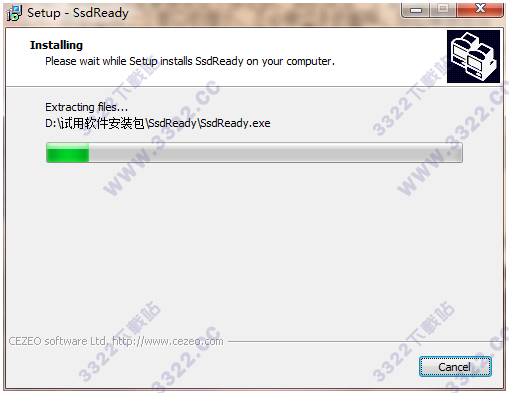
使用教程
1、在开机的时候运行SsdReady 并点击【Start】按钮
2、然后将 SsdReady 放到后台。等结束一天的时候要关机的时候,再点击【Stop】。
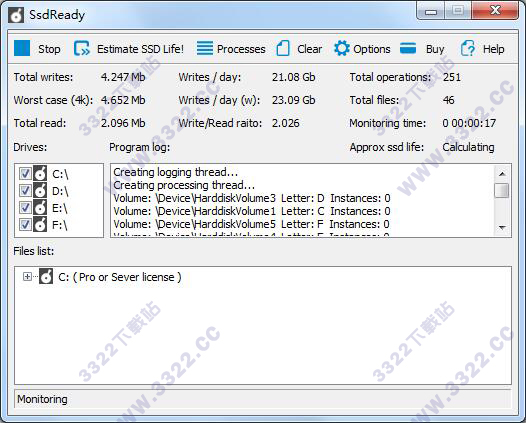
3、这样就能统计出一天的磁盘写入量,从而估算出最终这块固态硬盘的寿命。
下载体验
